初心者向け!ニコ生のやり方解説サイト!
ニコ生デスクトップキャプチャー
最終更新:
yukkurinikonama
-
view


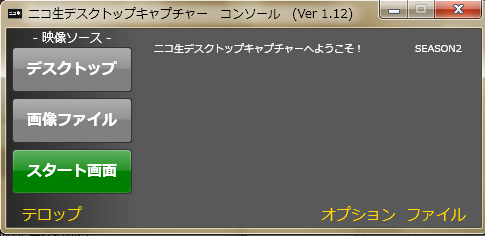
PC画面や画像をニコ生のリスナーに手軽に見せることができる無料のソフト
XP,Vista,7(32bit,64bit)で動作
ニコ生以外のネット放送サイトやSkypeなどのビデオ通話でも使える
対応するregion、endregionプラグインが不足しています。対になるようプラグインを配置してください。
対応するregion、endregionプラグインが不足しています。対になるようプラグインを配置してください。
●PC画面の表示
- SCFHDSF(ゲーム実況とかにも使える)
- Manycam
- NiconamaVisualStation
- NiconamaEffect(未作成です
●画像の表示
ダウンロードからインストールまで
対応するregion、endregionプラグインが不足しています。対になるようプラグインを配置してください。
本体をインストールする前に、以下のランタイムをいれておく必要があります
ランタイムとはアプリケーションを動かすためのプログラムですね。
事前にこれをインストールしておかないと
ニコ生デスクトップキャプチャーを映像機器として選択できないため使うことができなくなります。
(すでに入れているのならば入れなくて構いません)
ランタイムとはアプリケーションを動かすためのプログラムですね。
事前にこれをインストールしておかないと
ニコ生デスクトップキャプチャーを映像機器として選択できないため使うことができなくなります。
(すでに入れているのならば入れなくて構いません)
対応するregion、endregionプラグインが不足しています。対になるようプラグインを配置してください。
Q.まぁ順番前後してもだいじょうぶだよね?
A.いいえ、前後すると使えません。
A.いいえ、前後すると使えません。
○解決方法:
Visual C++ 2010 再頒布可能
をインストールする
スタート→コントロールパネルをクリックして、プログラムのアンインストールの項目からニコ生デスクトップキャプチャーをアンインストールしてください
アンインストールしたら再起動してください
再起動したらニコ生デスクトップキャプチャーをインストールしてください
スタート→コントロールパネルをクリックして、プログラムのアンインストールの項目からニコ生デスクトップキャプチャーをアンインストールしてください
アンインストールしたら再起動してください
再起動したらニコ生デスクトップキャプチャーをインストールしてください
対応するregion、endregionプラグインが不足しています。対になるようプラグインを配置してください。
上のランタイムをインストールしたならソフト本体をダウンロードしてインストールしましょう。
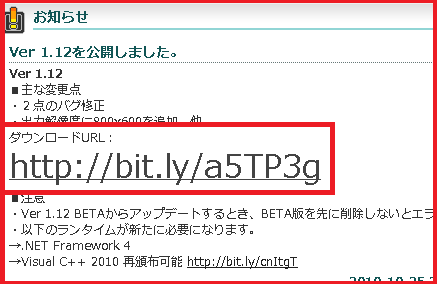
ダウンロードページのURLは作者のニコニコミュニティのお知らせに記載されています
作者のニコニコミュニティ: http://com.nicovideo.jp/community/co34571
(お知らせの欄にDLのURLが表示されています。お知らせの欄は、ページの一番上か下にあります)
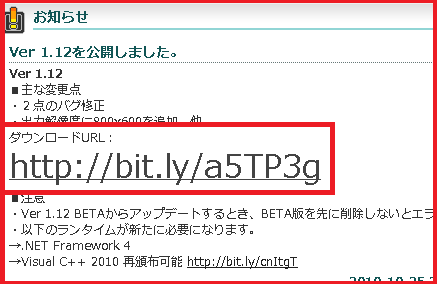
ダウンロードページのURLは作者のニコニコミュニティのお知らせに記載されています
作者のニコニコミュニティ: http://com.nicovideo.jp/community/co34571
(お知らせの欄にDLのURLが表示されています。お知らせの欄は、ページの一番上か下にあります)
ダウンロードして、実行したらインストールがはじまります。基本的に「次へ」連打で良いでしょう
対応するregion、endregionプラグインが不足しています。対になるようプラグインを配置してください。
使い方
※ありがたいことに取説が付属しています。
スタート→すべてのプログラム→ニコ生デスクトップキャプチャーからご覧になれますよ。…ですが一応記載しておきます
スタート→すべてのプログラム→ニコ生デスクトップキャプチャーからご覧になれますよ。…ですが一応記載しておきます
対応するregion、endregionプラグインが不足しています。対になるようプラグインを配置してください。
対応するregion、endregionプラグインが不足しています。対になるようプラグインを配置してください。
かんたん配信の場合
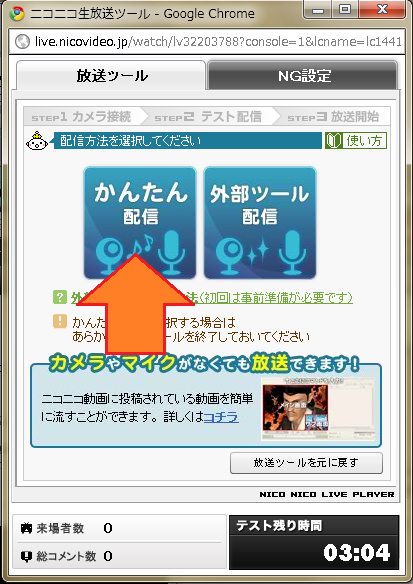
放送ページを開いたら、かんたん配信をクリックします
放送の開始するをクリックして、放送の設定の開くをクリックします
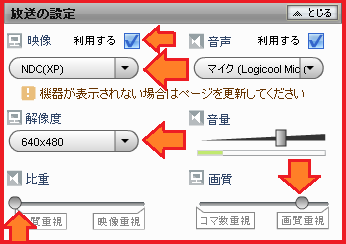
映像の項目をを「NDC(XP)」にします
解像度を512*384にします
音質重視-映像重視のつまみを一番左端にスライドします
コマ数重視-画質重視のつまみを一番右端へスライドします
対応するregion、endregionプラグインが不足しています。対になるようプラグインを配置してください。
あなたが今使っているインターネットをしているソフト(Internet Explorer)の
右上のバツ印ボタンをクリックして閉じましょう。
そして、またInternet Explorerを起動し、放送ページに戻って出来ないか
確認してみてください
右上のバツ印ボタンをクリックして閉じましょう。
そして、またInternet Explorerを起動し、放送ページに戻って出来ないか
確認してみてください
もし出来なければ2種類の間違いをしている可能性があります
●ニコ生デスクトップキャプチャーをインストールした後に Visual C++ 2010 再頒布可能 をインストールしてしまった
○解決方法:スタート→コントロールパネルをクリックして、プログラムのアンインストールの項目からニコ生デスクトップキャプチャーをアンインストールしてください
アンインストールしたら再起動してください
再起動したらニコ生デスクトップキャプチャーをインストールしてください
●ニコ生デスクトップキャプチャーをインストールした後に Visual C++ 2010 再頒布可能 をインストールしてしまった
○解決方法:スタート→コントロールパネルをクリックして、プログラムのアンインストールの項目からニコ生デスクトップキャプチャーをアンインストールしてください
アンインストールしたら再起動してください
再起動したらニコ生デスクトップキャプチャーをインストールしてください
●
Visual C++ 2010 再頒布可能
をインストールすらしていない
○解決方法: Visual C++ 2010 再頒布可能 をインストールする
スタート→コントロールパネルをクリックして、プログラムのアンインストールの項目からニコ生デスクトップキャプチャーをアンインストールしてください
アンインストールしたら再起動してください
再起動したらニコ生デスクトップキャプチャーをインストールしてください
○解決方法: Visual C++ 2010 再頒布可能 をインストールする
スタート→コントロールパネルをクリックして、プログラムのアンインストールの項目からニコ生デスクトップキャプチャーをアンインストールしてください
アンインストールしたら再起動してください
再起動したらニコ生デスクトップキャプチャーをインストールしてください
対応するregion、endregionプラグインが不足しています。対になるようプラグインを配置してください。
FlashMediaLiveEncoder(略称FME)という無料ソフトを使います
対応するregion、endregionプラグインが不足しています。対になるようプラグインを配置してください。
ダウンロードのやり方
FlashMediaLiveEncoderをダウンロードするにはアカウント登録しないといけません
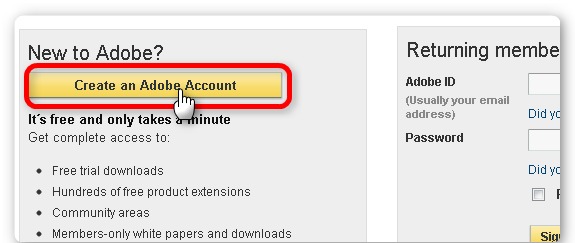
ダウンロードページはこちら
「Create an Adobe Account(新規アカウント作成)」をクリック
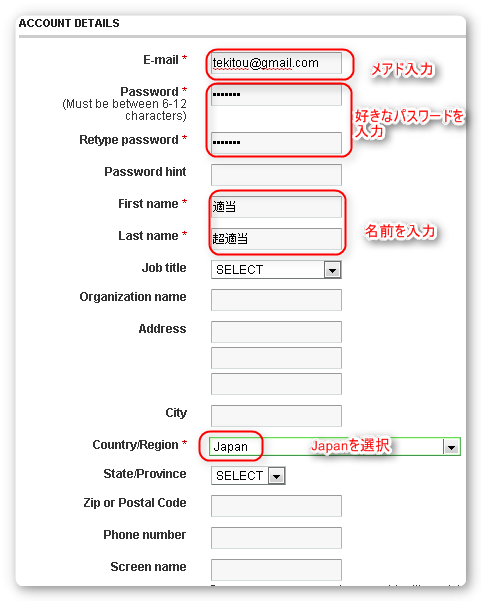
必要事項を適当に記入する
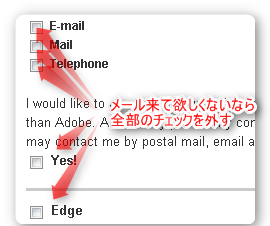
メールが来て欲しくないなら、チェックを外す
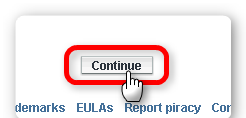
下の方にある「Continue」をクリック
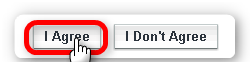
法律違反とかをしないことと、何があっても文句がなければ「I agree」をクリック
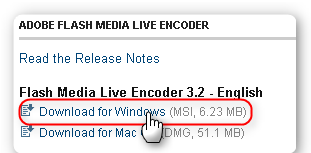
ダウンロードリンクボタンをクリック
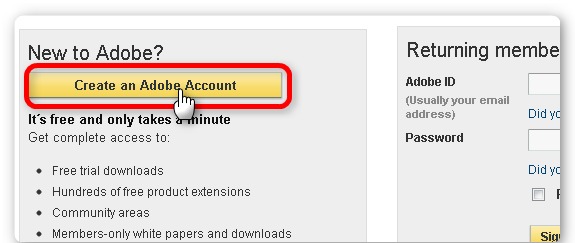
ダウンロードページはこちら
「Create an Adobe Account(新規アカウント作成)」をクリック
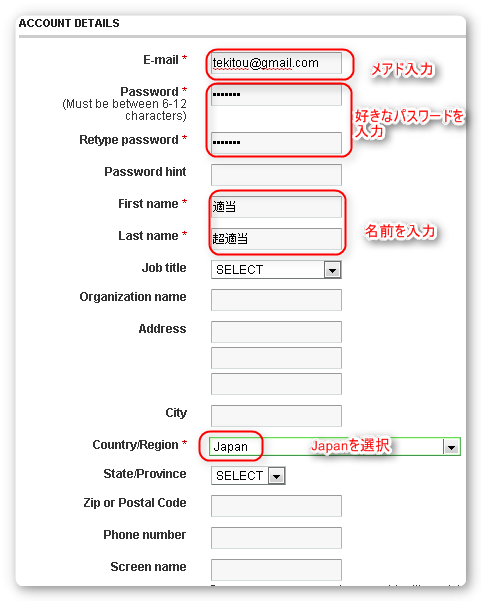
必要事項を適当に記入する
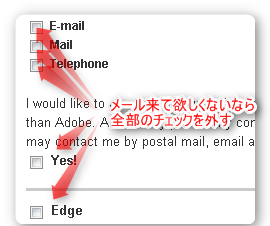
メールが来て欲しくないなら、チェックを外す
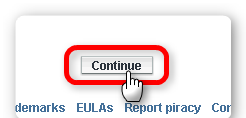
下の方にある「Continue」をクリック
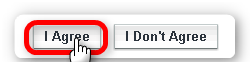
法律違反とかをしないことと、何があっても文句がなければ「I agree」をクリック
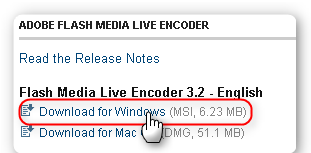
ダウンロードリンクボタンをクリック
インストールのやり方
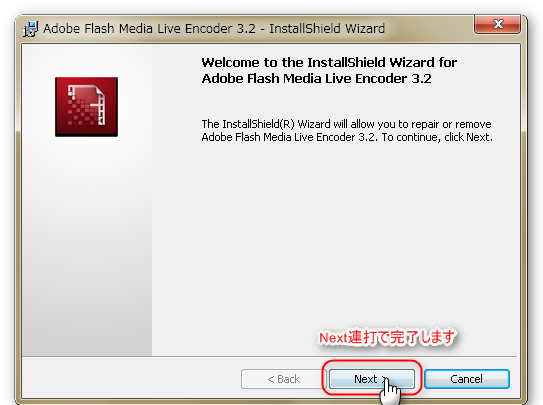
対応するregion、endregionプラグインが不足しています。対になるようプラグインを配置してください。
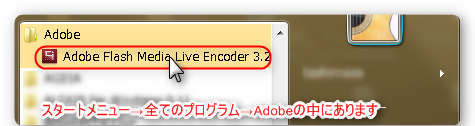
起動はスタートメニューから出来ます
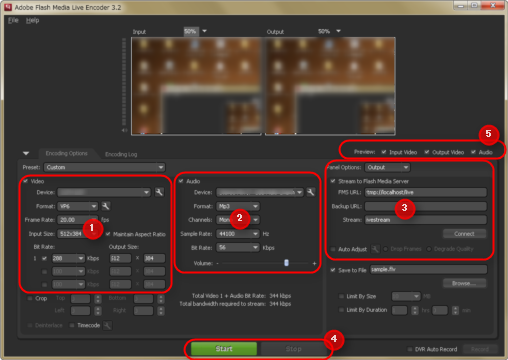
起動すると、こんな画面が出てきます
対応するregion、endregionプラグインが不足しています。対になるようプラグインを配置してください。
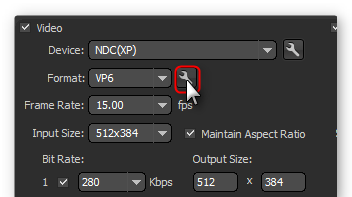
①画像のように設定したあと、VP6右のスパナアイコンをクリックします
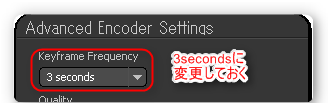
3seccondsに変更します
対応するregion、endregionプラグインが不足しています。対になるようプラグインを配置してください。
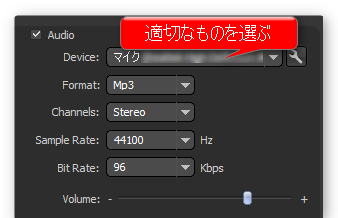
②上画像のように設定すればいいでしょう
対応するregion、endregionプラグインが不足しています。対になるようプラグインを配置してください。
#ref error :ご指定のページがありません。ページ名を確認して再度指定してください。
枠を取り、放送画面を開き、外部ツール配信ボタンをクリックします
Q.「( ´゚д゚`)エー、枠を取らないと設定できないの?」
A.「え?ニコ生に使うんじゃないの?」
#ref error :ご指定のページがありません。ページ名を確認して再度指定してください。
Stream to Flash Media Serverにチェックをいれ
FMS URLに長い方をコピーして貼り付ける
Stream に短い方をコピーして貼り付ける
対応するregion、endregionプラグインが不足しています。対になるようプラグインを配置してください。
Startをクリックすれば映像と音声がニコ生に送ります
そしてニコ生の放送ツールの「すぐに放送を始める」をクリックしましょう
#ref error :ご指定のページがありません。ページ名を確認して再度指定してください。
そしてニコ生の放送ツールの「すぐに放送を始める」をクリックしましょう
対応するregion、endregionプラグインが不足しています。対になるようプラグインを配置してください。
Input のチェックを外しておくと軽くなるよ
outputのチェックも外すとさらに処理が軽くなるよ
outputのチェックも外すとさらに処理が軽くなるよ
対応するregion、endregionプラグインが不足しています。対になるようプラグインを配置してください。
④のSTOPをクリックするか、FlashMediaLiveEncoderを終了させてください
そうしないと映像が流れ続けてしまう可能性があります
そうしないと映像が流れ続けてしまう可能性があります
対応するregion、endregionプラグインが不足しています。対になるようプラグインを配置してください。
#ref error :ご指定のページがありません。ページ名を確認して再度指定してください。
③の項目のDisconnectをクリックしたあと、また③の手順をやってください
③の手順は毎回やる必要があります
対応するregion、endregionプラグインが不足しています。対になるようプラグインを配置してください。
- FME AutomatorやNicoPitaCoreというソフトに自動で、枠を取り、なおかつ自動でFMEで配信開始してくれる機能があります
- NiconamaCommentViewr(未作成ですと組み合わせることで使えるFMEプラグインをニコ生コメントビューワー作者が配布しています
対応するregion、endregionプラグインが不足しています。対になるようプラグインを配置してください。
まずは画像を表示してみましょう
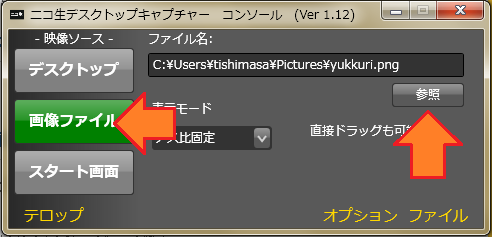
画像ファイルボタンを2回クリックして緑色にします
参照をクリックして、好きな画像を選べば画像を表示することができます
対応するregion、endregionプラグインが不足しています。対になるようプラグインを配置してください。
PC画面を表示してみましょう
一発表示機能を使う

①デスクトップを2回クリックする
②肌色をクリックしたまま離さず
③好きなところへ持って行って離す(ゲーム画面やお絵かきソフト画面へ)
④クライアント領域にチェックをいれる
これで離したところのキリの良い部分を表示することができました
ウインドウで指定を使用してみる
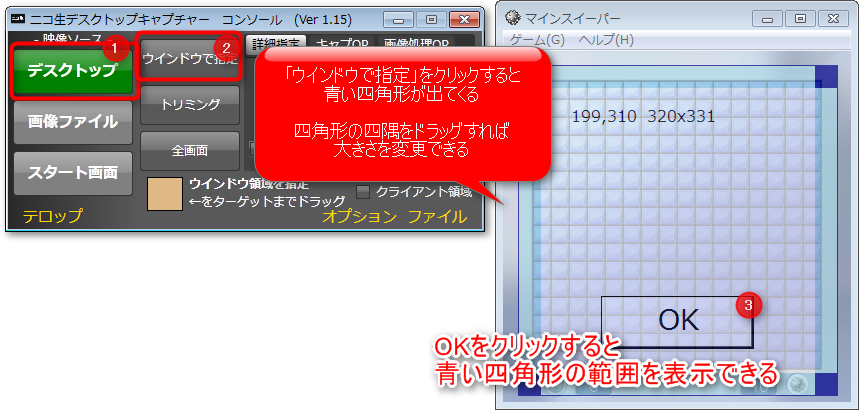
デスクトップ→ウインドウで指定をクリックします
すると紫色の四角形が出てきますので、それを好きな大きさ、好きな位置へ持って行き
紫色の四角形にある決定ボタンをクリックします
そうすると、その紫色の四角形の範囲が表示されます
トリミングを使ってみる

トリミングボタンをクリックすると、画面が緑色になります
四角形を描くように、ドラッグすると、その範囲だけを切り抜くように表示できます
(トリミングとは切り抜きという意味)
マウスの周りだけを表示する
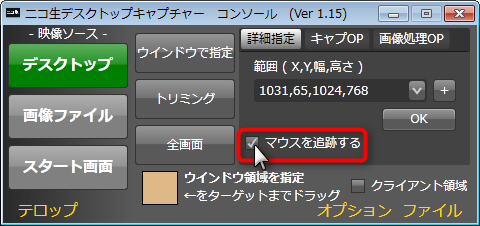
※「ウインドウで指定」か「トリミングで指定」をしたときだけ使えます
マウスを追跡するにチェックをいれるだけです
備考
- 右下のファイル→透かしを表示のチェックを外せば放送画面右上のニコ生の文字を消すことが出来る
- 右下のオプションからフレームレートとAero(エアロ)の設定ができる
チェックを外せば起動が速くなる。映らないものが映るようになるかもしれない
で大抵重くなる。(まれに軽くなるかもしれない
で大抵重くなる。(まれに軽くなるかもしれない
困っちゃったぜ!
対応するregion、endregionプラグインが不足しています。対になるようプラグインを配置してください。
外部ツール配信をしましょうか、初期設定の項目にやり方は記載していますよ?
対応するregion、endregionプラグインが不足しています。対になるようプラグインを配置してください。
初期設定の項目を御覧ください
対応するregion、endregionプラグインが不足しています。対になるようプラグインを配置してください。
まずは、こちらをいれます
次にニコ生デスクトップキャプチャーをアンインストールします
アンインストールは、コントロールパネルから出来ます
アンインストールは、コントロールパネルから出来ます
アンインストールしたら、再起動します
再起動したら、ニコ生デスクトップキャプチャーをインストールします
再起動したら、ニコ生デスクトップキャプチャーをインストールします
デスクトップにある黒いニコ生デスクトップキャプチャーのアイコンを実行します
あとは放送をするだけ
対応するregion、endregionプラグインが不足しています。対になるようプラグインを配置してください。
この二つを入れておくんだぜ!
対応するregion、endregionプラグインが不足しています。対になるようプラグインを配置してください。
解像度を512*384,すでにそれなら、640*480に何度か変更してください
対応するregion、endregionプラグインが不足しています。対になるようプラグインを配置してください。
ニコ生デスクトップキャプチャーの「スタート画面ボタン」を2回クリックしてください。その後画像表示なり、デスクトップ表示が出来ます
対応するregion、endregionプラグインが不足しています。対になるようプラグインを配置してください。
対応するregion、endregionプラグインが不足しています。対になるようプラグインを配置してください。
映そうとしているソフトを閉じてください
キーボードの「ウインドウズキー」と「R」を同時押しします
「名前を指定して実行」というのが出てきます
そこに「dxdiag」をコピーしてエンターを押します
キーボードの「ウインドウズキー」と「R」を同時押しします
「名前を指定して実行」というのが出てきます
そこに「dxdiag」をコピーしてエンターを押します

「DirectX診断ツール」というのが出てきますので
DirectDrawを無効にするように設定します
以上で映るようになったと思います
(が、これやると、処理が重くなったりすることがあるので、放送が終わったらもとに戻しておいてくださいね)
DirectDrawを無効にするように設定します
以上で映るようになったと思います
(が、これやると、処理が重くなったりすることがあるので、放送が終わったらもとに戻しておいてくださいね)
映らなければ映そうとしているソフト側で、オーバーレイを使用しないように設定してください
(映らないのはニコ生デスクトップキャプチャーのせいではないです)
(映らないのはニコ生デスクトップキャプチャーのせいではないです)
対応するregion、endregionプラグインが不足しています。対になるようプラグインを配置してください。
ニコ生デスクトップキャプチャーの下にあるオプションをクリックして
Aeroを無効化するのチェックを外します
以上
Aeroを無効化するのチェックを外します
以上
まだ映らない場合は、映そうとしているソフト側のAeroを無効にする設定やコンポジション無効の設定などを設定や、オーバーレイを使用しないように設定をしてください
(ニコ生デスクトップキャプチャーのせいではないです)
(ニコ生デスクトップキャプチャーのせいではないです)
対応するregion、endregionプラグインが不足しています。対になるようプラグインを配置してください。
programfiles→consolas→NDCのフォルダ内の画像を差し替えれば、起動せずともその画像が表示されます
対応するregion、endregionプラグインが不足しています。対になるようプラグインを配置してください。
別にニコ生デスクトップキャプチャーだけが全てではありません
他のソフトを使ってみてはどうでしょうか?
●PC画面の表示
他のソフトを使ってみてはどうでしょうか?
●PC画面の表示
- SCFHDSF(ゲーム実況とかにも使える、日本語)
- Manycam(エフェクトがかけられる、英語)
- NicoVisualStation(日本語)
●画像の表示
- Manycam
- NicoVisualStation

